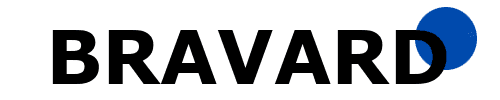Вас цікавить оптимізація роботи вашого Android-пристрою? Ось декілька корисних порад, які допоможуть вам покращити продуктивність і забезпечити ефективне використання вашого смартфона чи планшета. Ви знайдете відповіді на питання про видалення кешу додатків, вимкнення автозапуску, боротьбу з вірусами, налаштування віртуальної клавіатури, продовження тривалості роботи акумулятора та перехід на темний режим. Спростіть свій досвід використання Android і вдосконалюйте його функціональність за допомогою наших практичних порад.
Як видалити кеш додатків на Android?
Видалення кешу додатків на Android може значно поліпшити продуктивність вашого пристрою та звільнити додатковий простір на ньому.
Відкрийте налаштування: Зайдіть у меню “Налаштування” на вашому Android-пристрої. Зазвичай це значок шестерні або шестерні в головному меню.

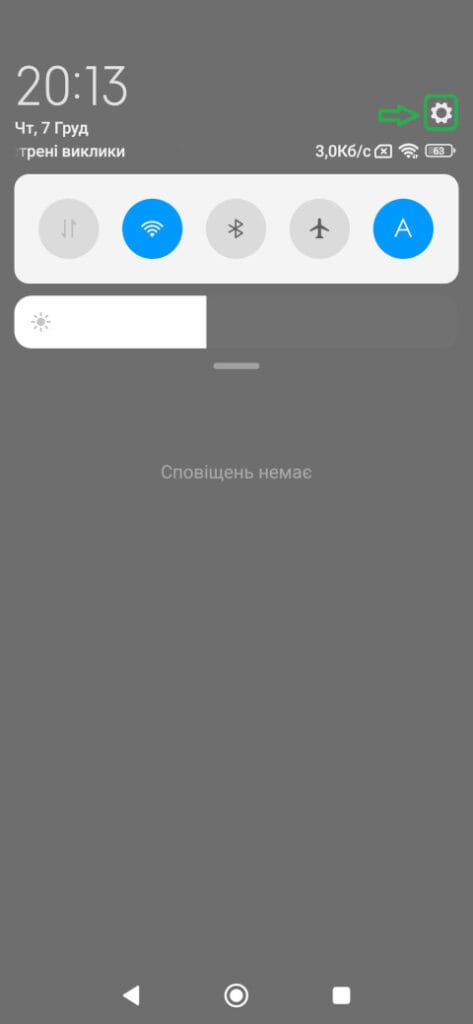
Перейдіть до розділу “додатки” або “додатки та сповіщення”: Залежно від версії Android, це може мати різні назви, але ви повинні знайти список встановлених додатків.
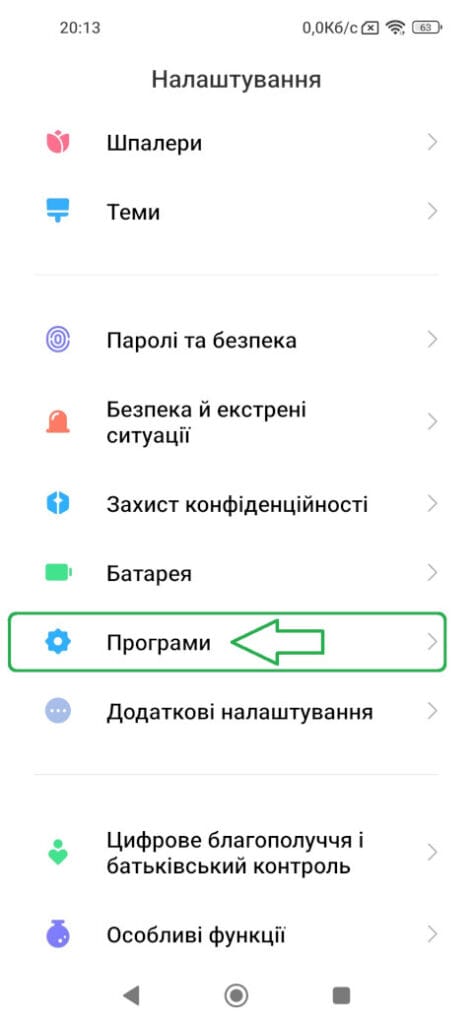
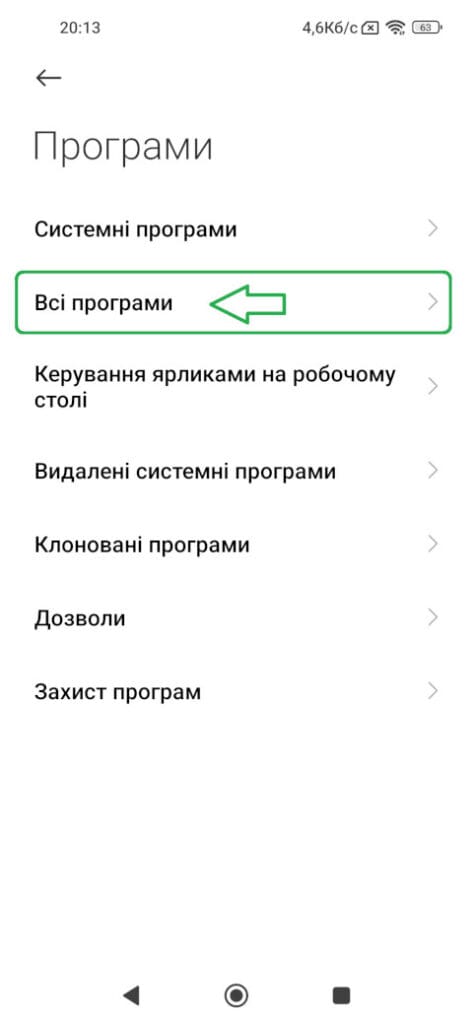
Виберіть додаток: Знайдіть та виберіть додаток, для якого ви хочете видалити кеш.
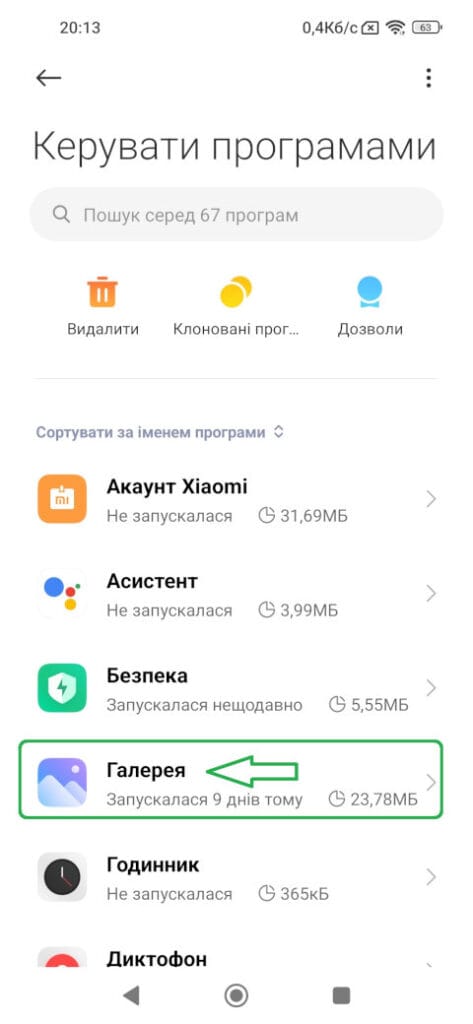
Оберіть опцію “сховище” або “кеш та дані”: У розділі з додатком зазвичай є опція “Сховище” або “Кеш та дані”. Тут ви зможете видалити кеш.
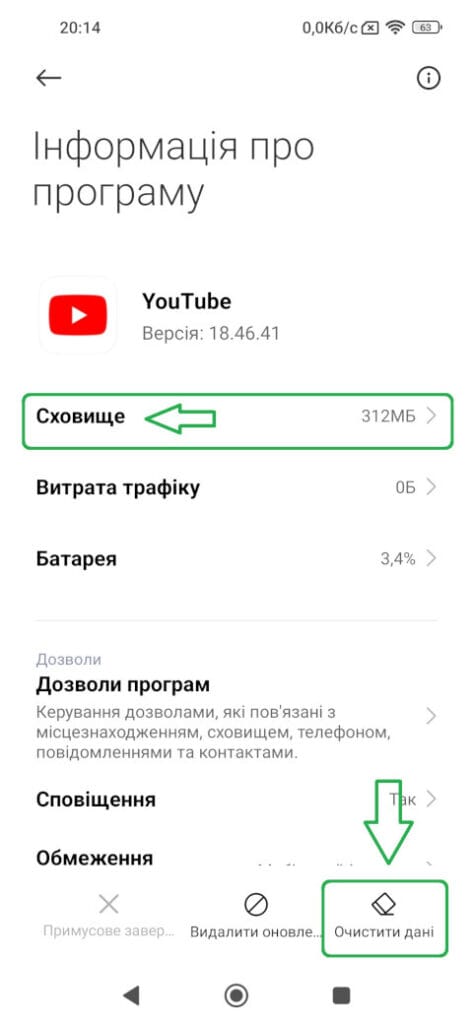
Видаліть кеш: Натискайте кнопку “Видалити кеш” для видалення накопичених даних кешу додатка.
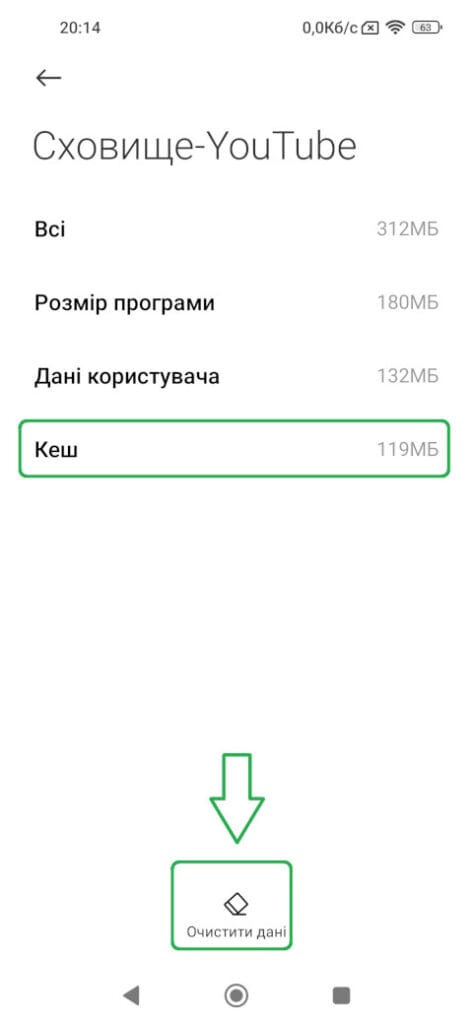
Повторіть для інших додатків: Повторіть ці кроки для інших додатків, які ви хочете оптимізувати.
Після видалення кешу може бути відчутна певна затримка при використанні додатка вперше після цього, але це тимчасово, і додаток буде швидше працювати в подальшому.
Як вимкнути автозапуск додатків на Android?
Вимкнення автозапуску додатків на Android може поліпшити продуктивність пристрою і економити ресурси батареї. Якщо ви хочете контролювати, які додатки автоматично запускаються при включенні вашого пристрою, використовуйте наступні кроки:
Відкрийте налаштування: Зайдіть у меню “Налаштування” на вашому Android-пристрої.

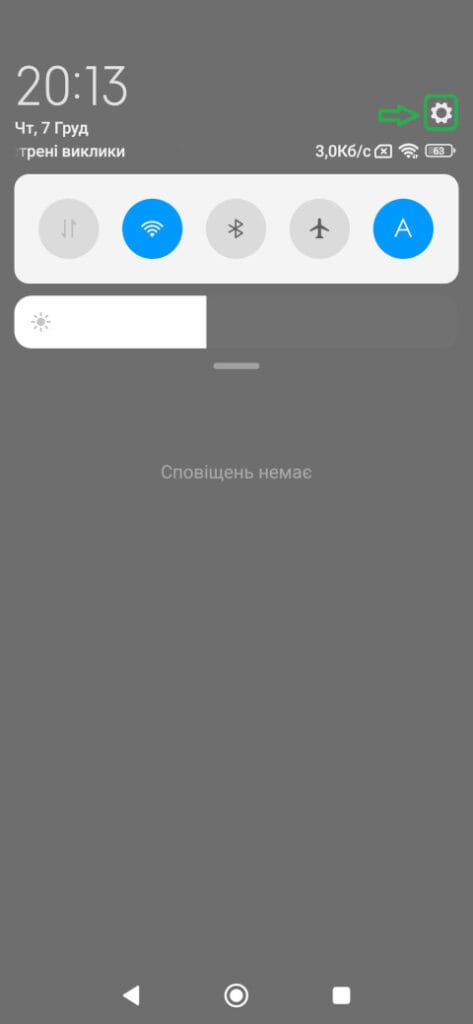
Перейдіть до розділу “додатки” або “додатки та сповіщення”: Зазвичай це розділ може мати назву “Додатки”, “Додатки та сповіщення” або подібну.
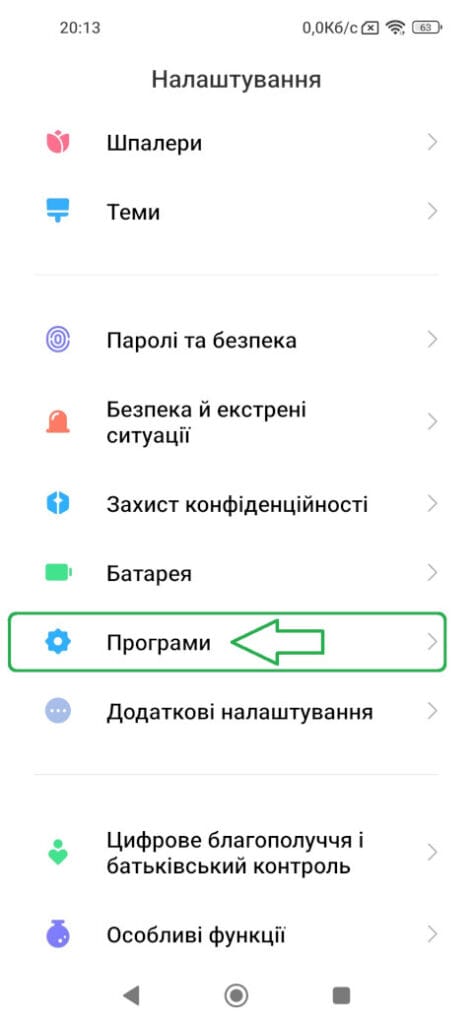
Оберіть “управління додатками” або “додатки за замовчуванням” або “дозволи”: Виберіть опцію, що дозволяє керувати налаштуваннями додатків.
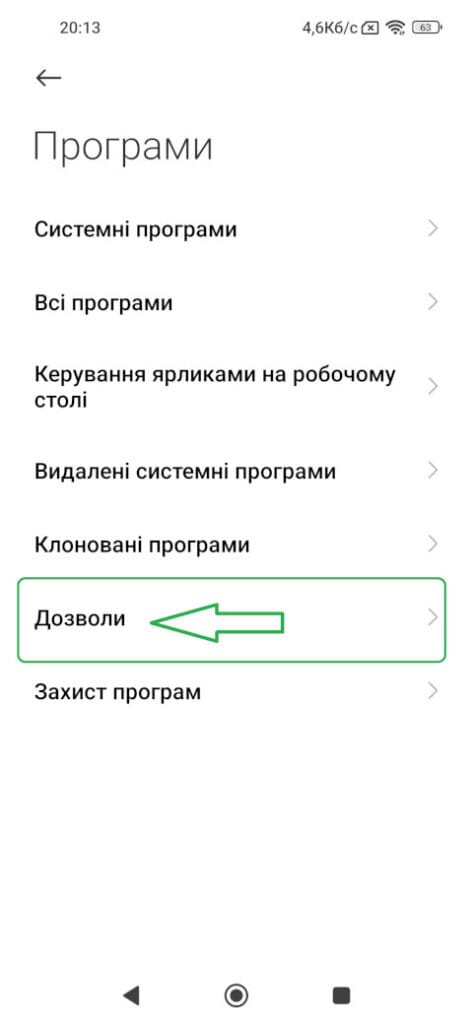
Оберіть “запуск додатків” або “автозапуск”: Зазвичай це може бути знаайдено в розділі, де вибираються налаштування додатків.
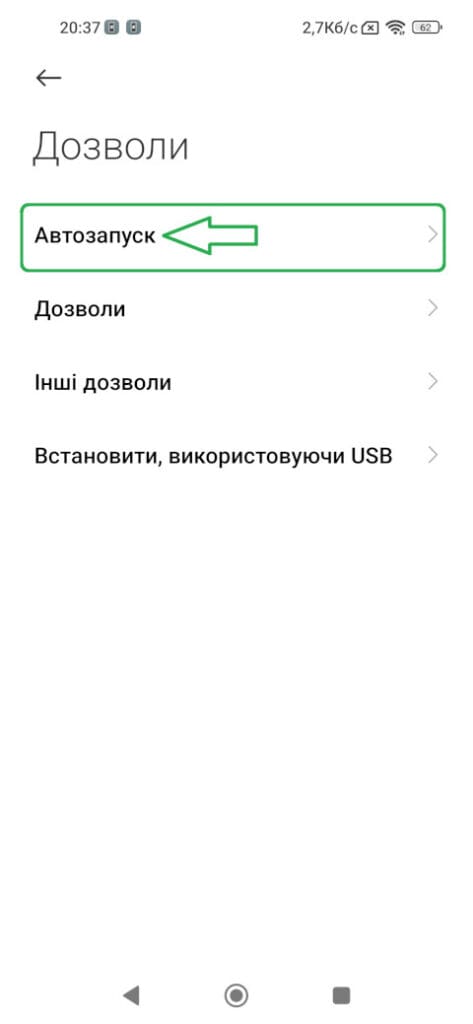
Вимкніть автозапуск для обраних додатків: У списку додатків виберіть ті, для яких ви хочете вимкнути автозапуск, і встановіть відповідний перемикач або опцію.
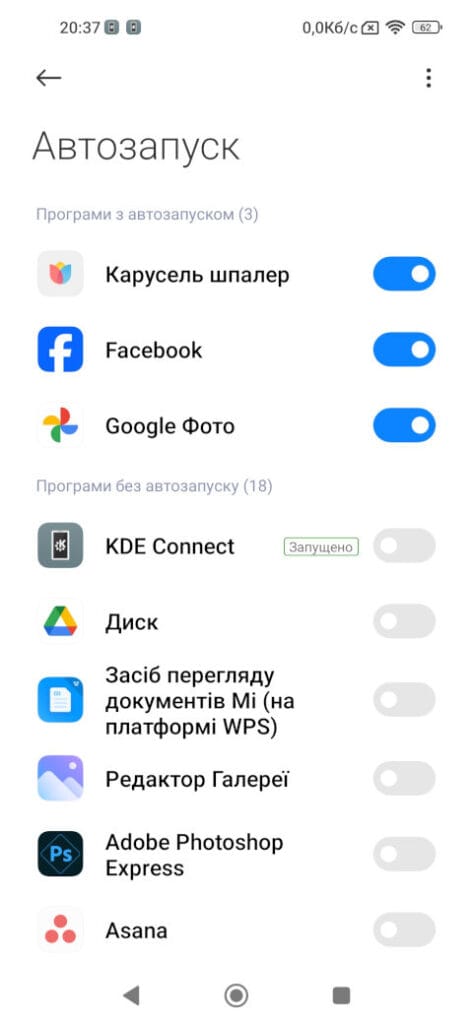
Підтвердіть зміни: Збережіть зміни та перезапустіть пристрій.
Це дозволить вам контролювати, які додатки запускаються автоматично при включенні вашого Android-пристрою, що може допомогти зберегти ресурси і збільшити швидкість роботи пристрою.
Як видалити віруси на Android-пристрої?
Якщо ви підозрюєте, що ваш Android-пристрій може бути заражений вірусами, ось кілька кроків, які ви можете вжити для їх виявлення та видалення:
- Використовуйте антивірусне ПЗ: Завантажте і встановіть надійне антивірусне програмне забезпечення з офіційного магазину Google Play. Проведіть повний сканер системи, щоб виявити і видалити можливі загрози.
- Перевірте останні додатки: Перегляньте останні встановлені додатки і переконайтеся, що всі вони були завантажені з довірених джерел. Видаліть будь-які невідомі чи підозрілі додатки.
- Вимкніть невідомі джерела: У налаштуваннях вашого пристрою переконайтеся, що ви вимкнули установку додатків з невідомих джерел, окрім Google Play. Це допоможе запобігти встановленню шкідливих додатків.
- Очистіть кеш та дані: Перейдіть до налаштувань, виберіть “Сховище” або “Додатки”, оберіть конкретний додаток і видаліть його кеш та дані.
- Перезавантажте в безпечному режимі: Перезавантажте ваш пристрій в безпечний режим, щоб обмежити активність додатків сторонніх виробників. Це може допомогти виявити і видалити потенційно шкідливі додатки.
- Скидання Налаштувань: Якщо ви не можете визначити і видалити вірус, розгляньте опцію скидання до заводських налаштувань (функція скидання до заводських налаштувань або hard reset). Перед цим зробіть резервне копіювання важливих даних.
- Звертайтеся до професіоналів: Якщо у вас залишаються сумніви або проблеми з видаленням вірусів, зверніться до фахівців або виробника вашого пристрою для додаткової допомоги.
Запам’ятайте, що попередження – це кращий спосіб уникнути вірусів. Установлюйте додатки тільки з довірених джерел, оновлюйте ПЗ регулярно і використовуйте антивірусне програмне забезпечення для забезпечення безпеки вашого Android-пристрою.
Як налаштувати віртуальну клавіатуру на Android?
На Android-пристроях використовується вбудована віртуальна клавіатура, яка дозволяє вам вводити текст за допомогою сенсорного екрану. Нижче подано загальні кроки для налаштування віртуальної клавіатури на Android:
Відкрийте налаштування: Зайдіть у меню “Налаштування” на вашому Android-пристрої.

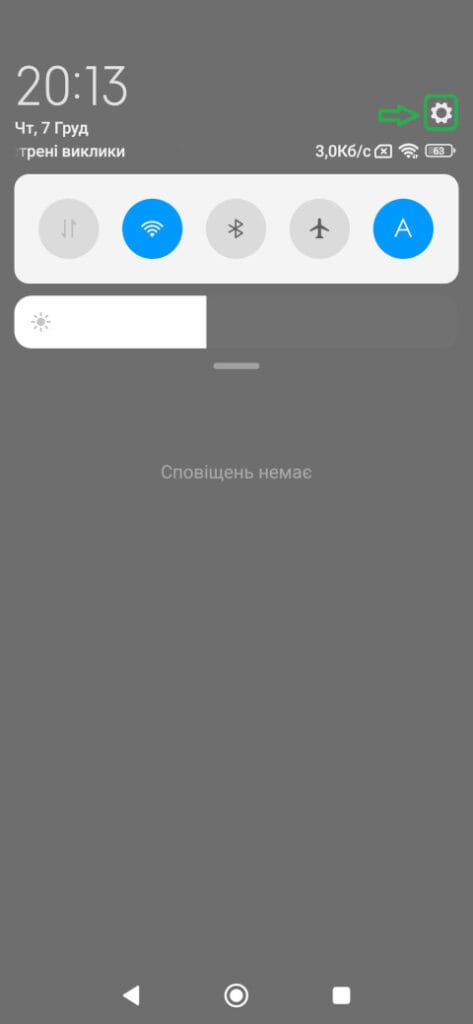
Оберіть “мова та введення” або “система та введення”: Виберіть розділ, де можна змінювати налаштування введення тексту, можливо Вам потрібно буде зайти в розділ “Додаткові налаштування” і вже там знайти “Мова та введення”.
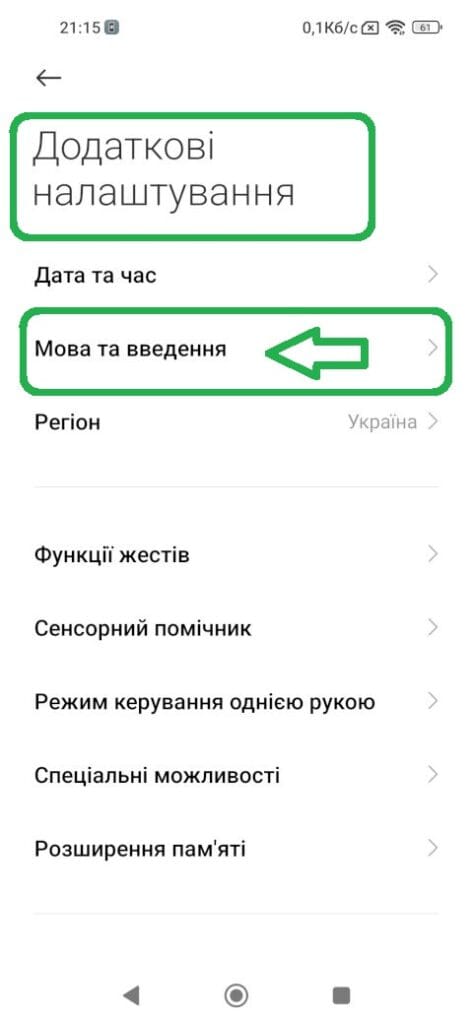
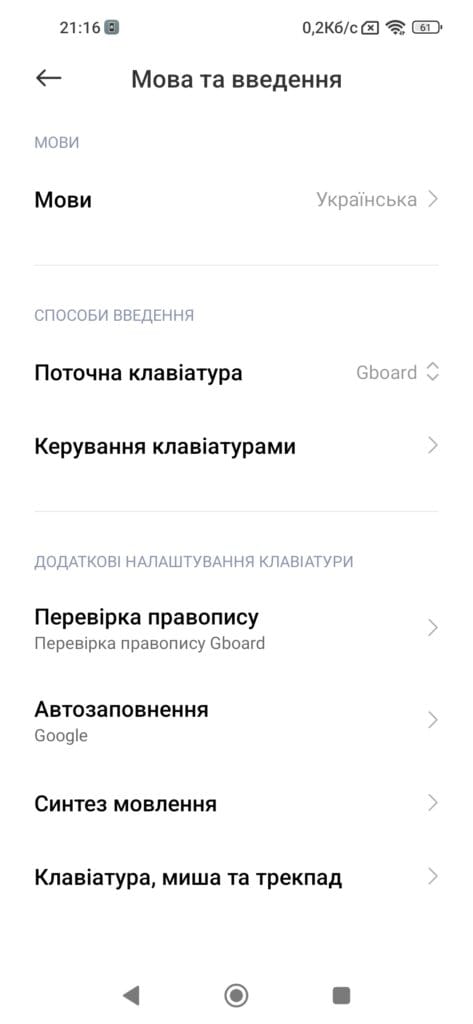
Виберіть “введення клавіатури” або “метод введення”: Зазвичай це може бути під розділом “Мова та введення” або “Система та введення”.
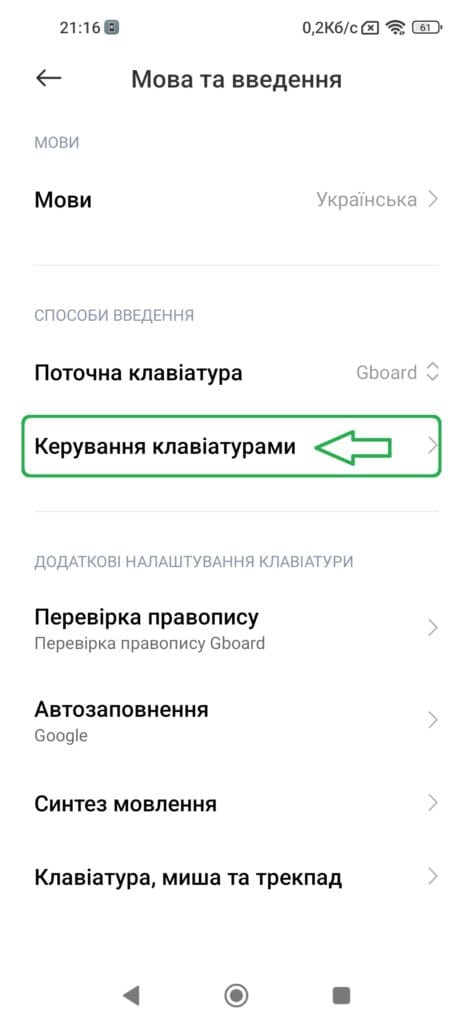
Оберіть віртуальну клавіатуру: У розділі “Введення клавіатури” ви знайдете список встановлених віртуальних клавіатур. Виберіть ту, яку ви хочете налаштувати.
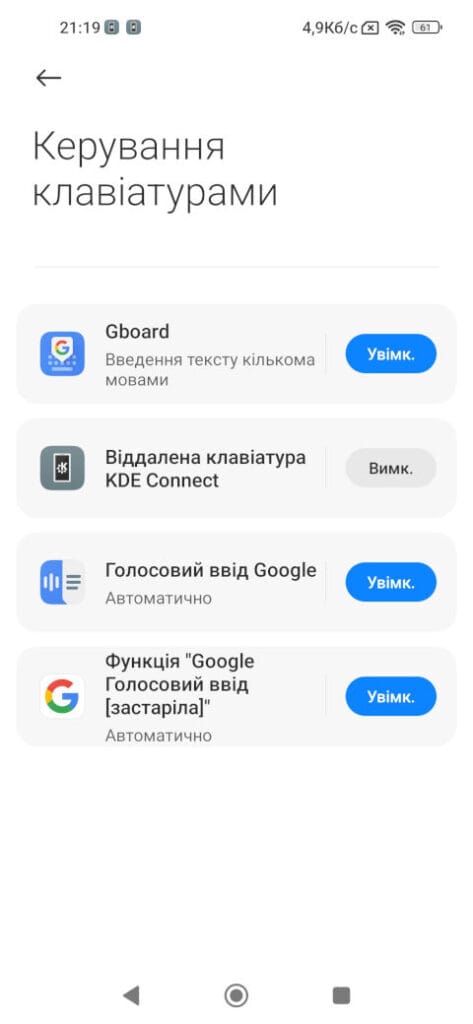
Налаштування віртуальної клавіатури: Після вибору віртуальної клавіатури, ви отримаєте доступ до налаштувань. Тут ви можете настроїти різні параметри, такі як розкладка, користувацькі слова, автозаміна і багато іншого.
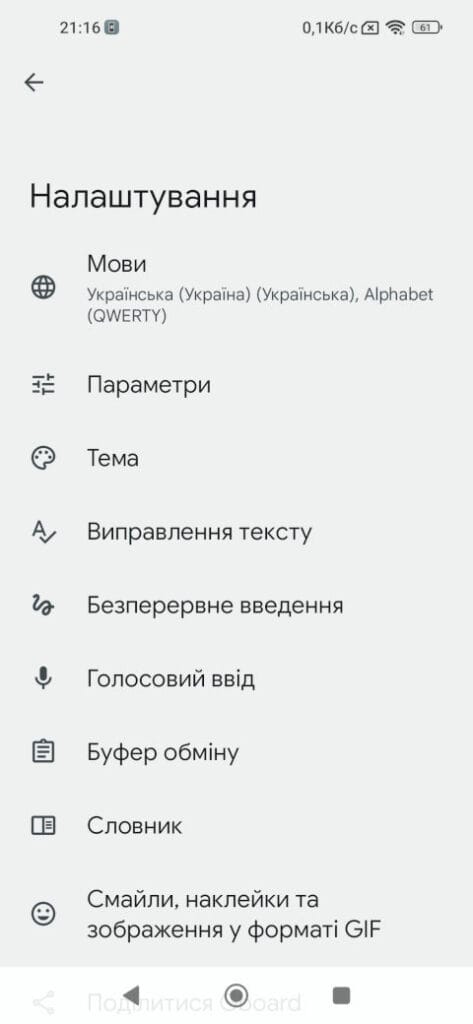
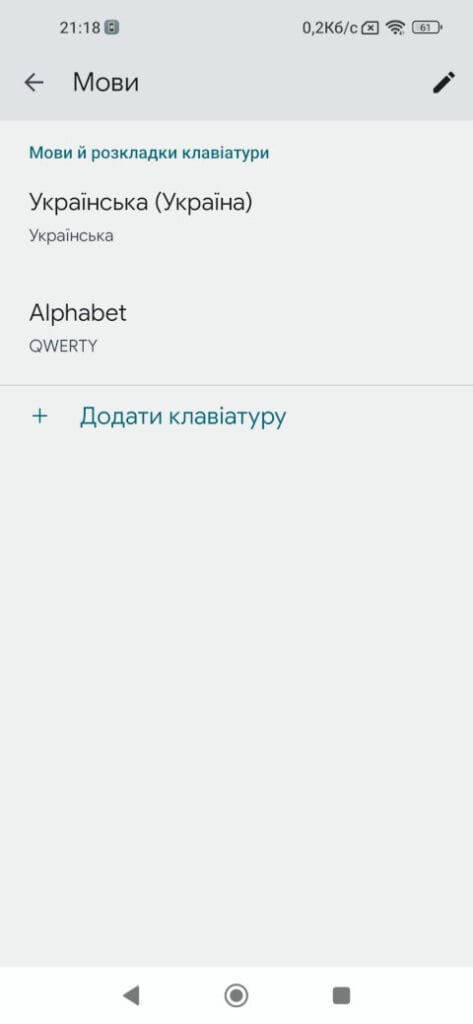
Змініть клавіатурні налаштування (за бажанням): У налаштуваннях клавіатури ви також можете змінювати параметри, такі як розмір клавіш, кольорова схема, шрифт і інші налаштування зручності введення тексту.
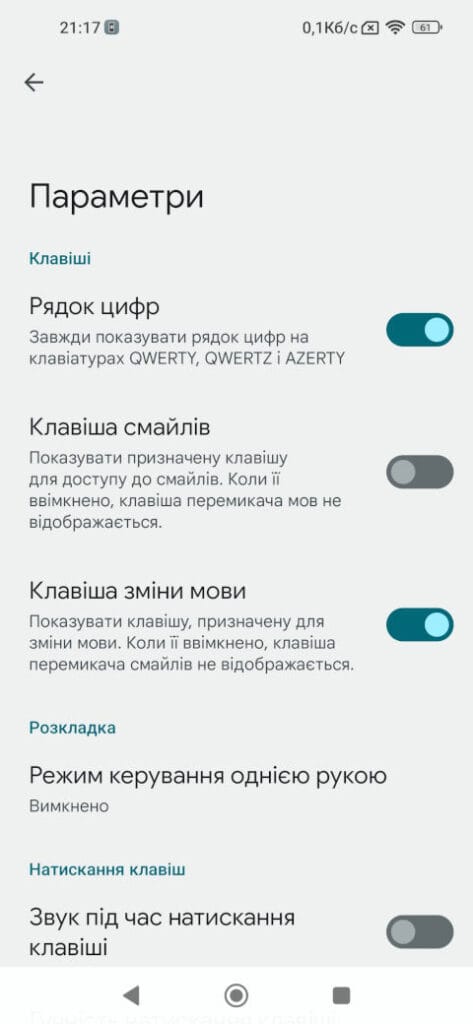
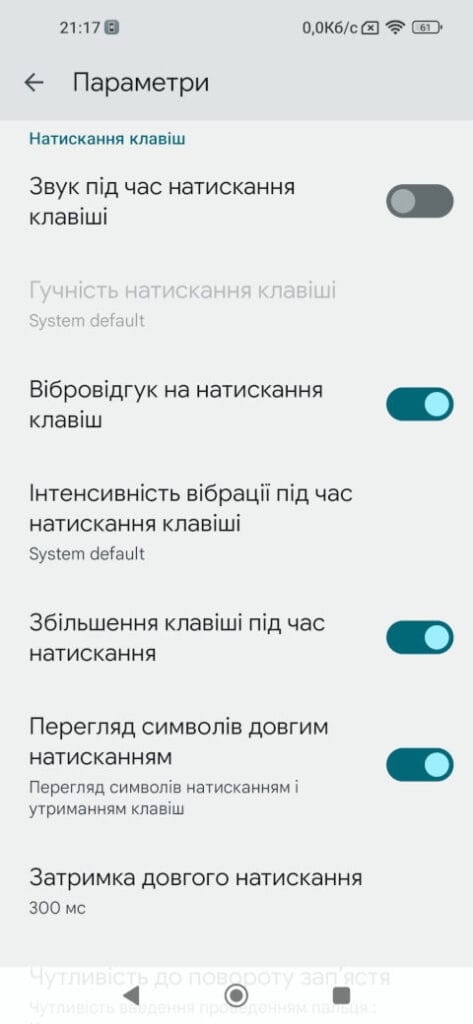
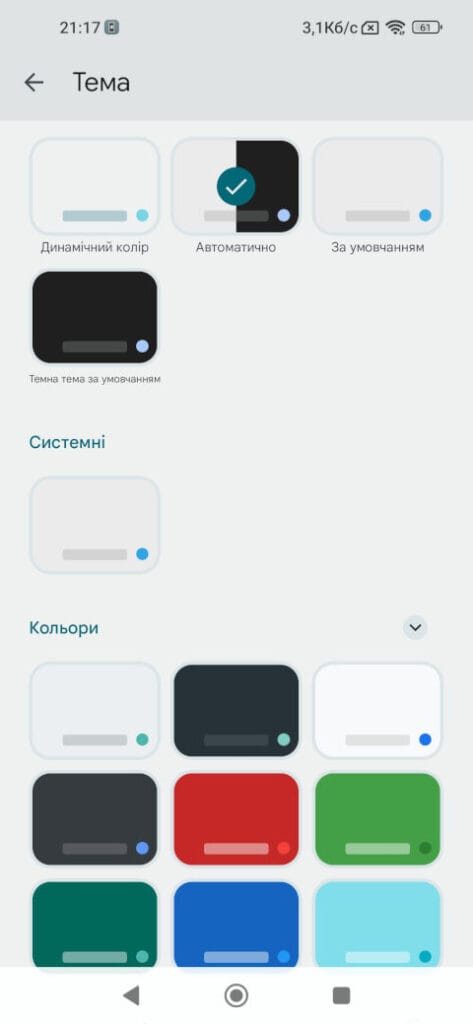
Випробуйте нові налаштування: Після змін налаштувань ви можете випробувати віртуальну клавіатуру в будь-якому текстовому полі.
Ці кроки можуть варіюватися в залежності від виробника пристрою та версії Android. Якщо ви встановили сторонню віртуальну клавіатуру, також слід розглянути налаштування самої клавіатури для більш детальної кастомізації.
Як збільшити тривалість роботи акумулятора на Android-телефоні?
Збільшення тривалості роботи акумулятора на Android-телефоні може бути досягнуто рядом оптимізаційних заходів і змін у налаштуваннях пристрою. Ось кілька порад, які можуть вам допомогти:
Зниження яскравості екрану: Зменште яскравість екрану або використовуйте автоматичний режим. Яскравий дисплей значно впливає на споживання енергії.
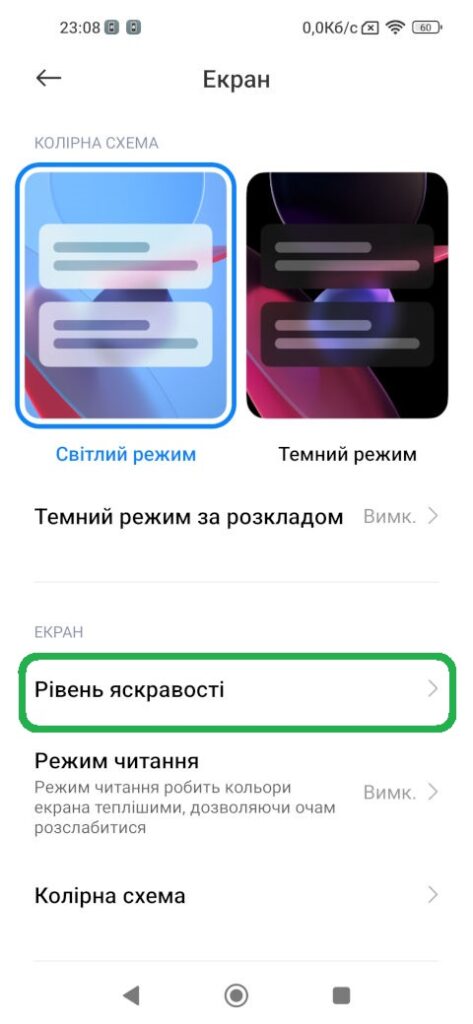
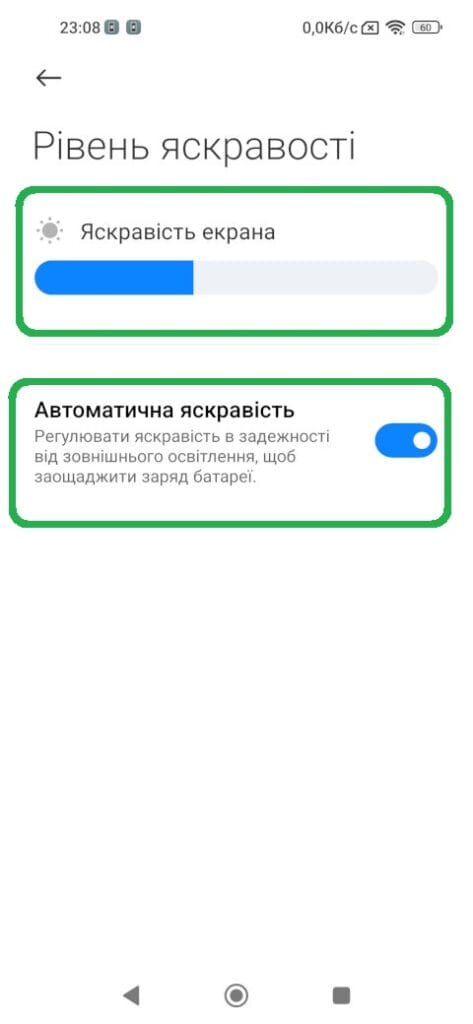
Тривалість автоматичного вимкнення екрану: Скоротіть час автоматичного вимкнення екрану до мінімуму. Чим коротший час роботи екрану, тим менше енергії витрачається.
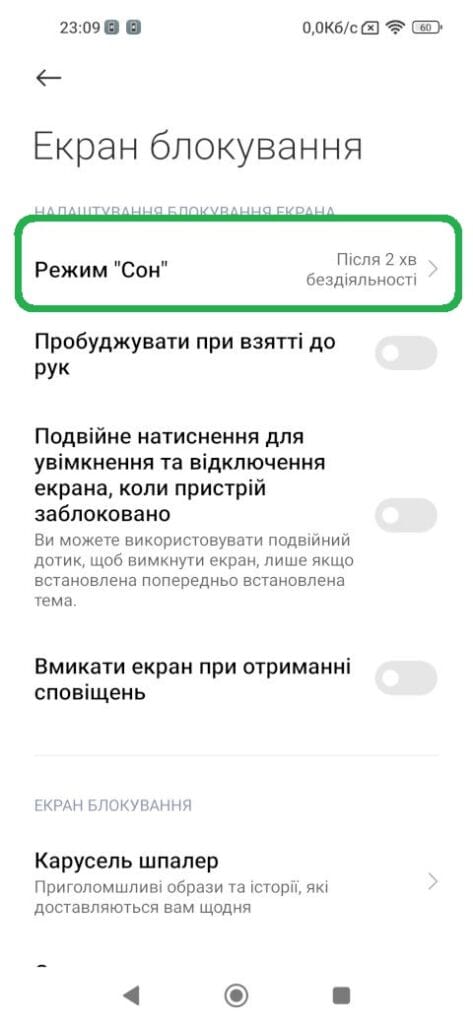
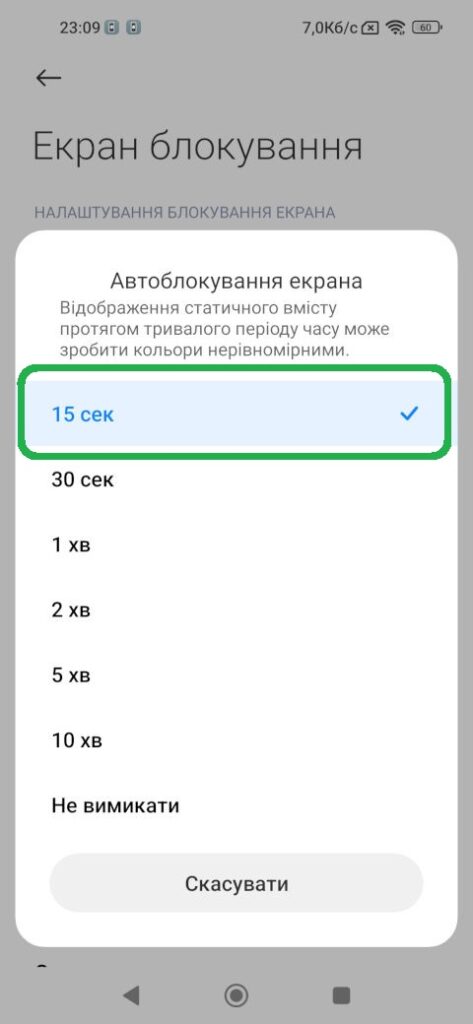
Вимкнення функцій Bluetooth та Wi-Fi, коли вони не використовуються: Вимикайте Bluetooth і Wi-Fi, коли вони не потрібні. Активність цих модулів може витрачати значну кількість енергії.
Використання режиму “економії енергії” (Power Saving Mode): Багато сучасних Android-пристроїв мають режими “Економії Енергії”, які допомагають зберігати енергію, обмежуючи функції.
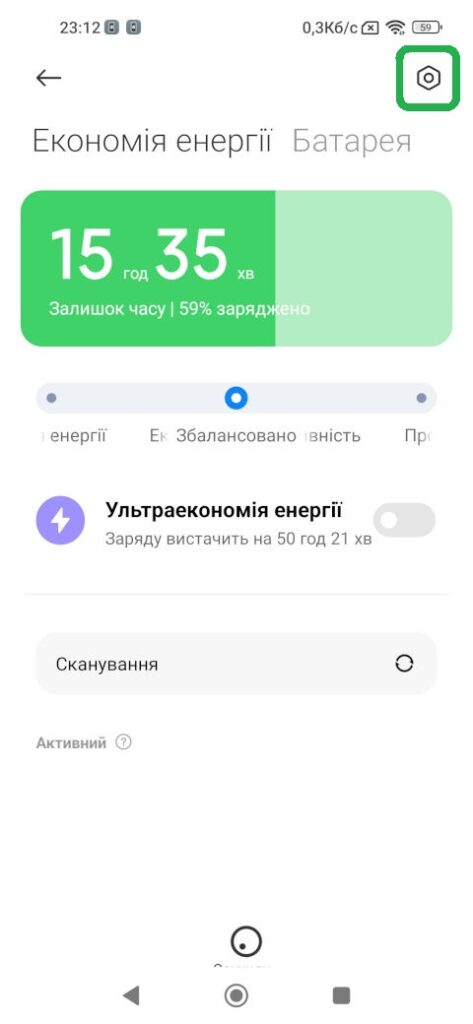
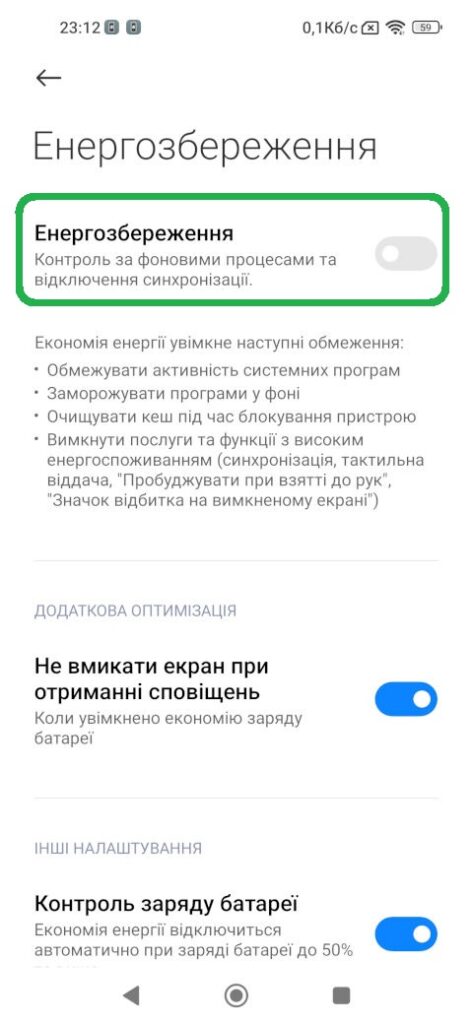
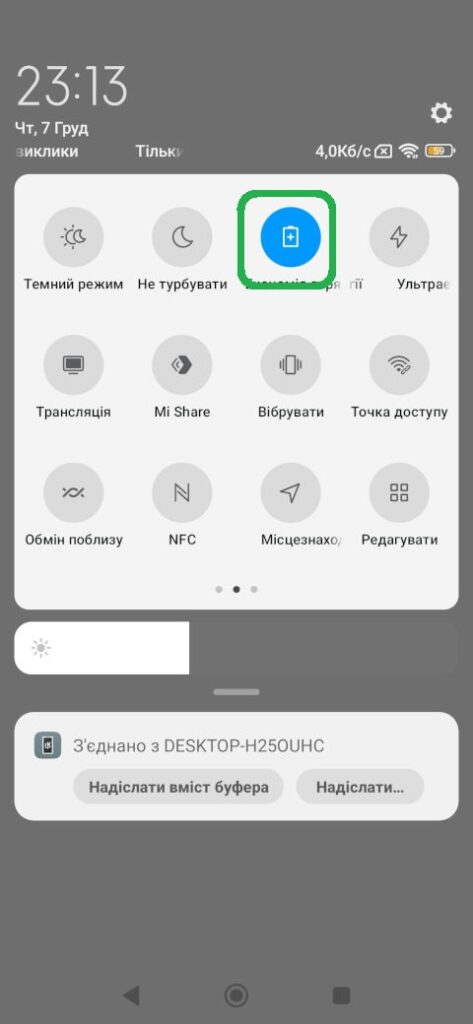
Оновлення додатків і ОС: Встановлюйте оновлення для додатків і операційної системи. Виробники та розробники часто випускають оновлення, які поліпшують оптимізацію батареї.
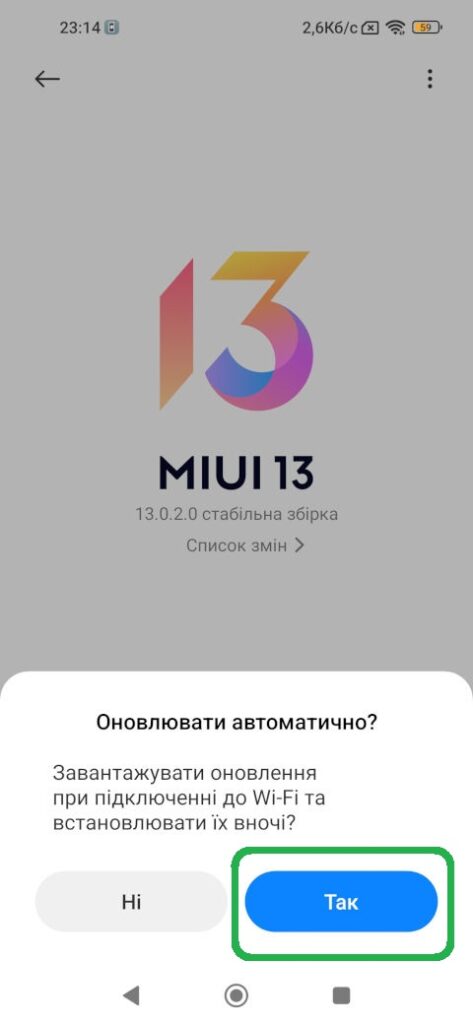
Вимикання непотрібних фонових процесів: Вимикайте фонові процеси і програми, які ви не використовуєте. Вони можуть тривати в фоні і витрачати зайвий заряд.
Вимкнення вібрації та звукових сповіщень: Вібрація та звукові сповіщення можуть витрачати додаткову енергію. Вимикайте їх або зменште частоту використання.
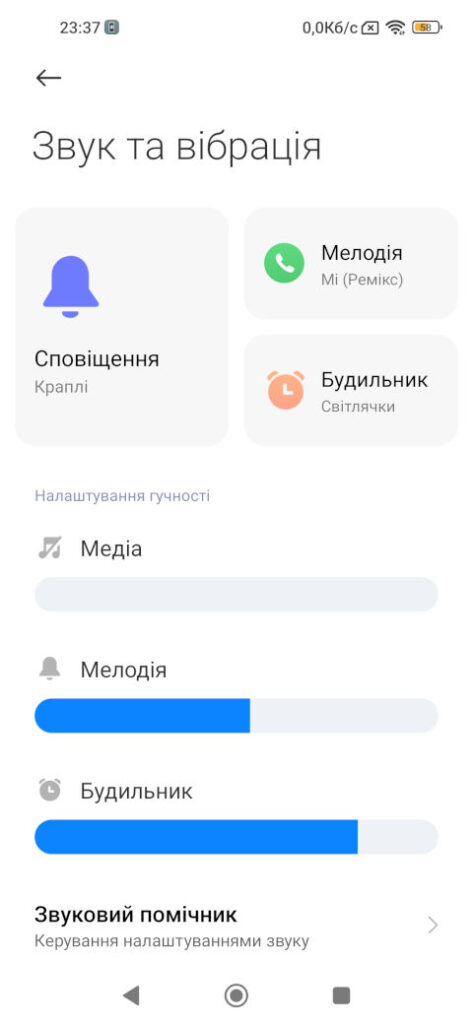

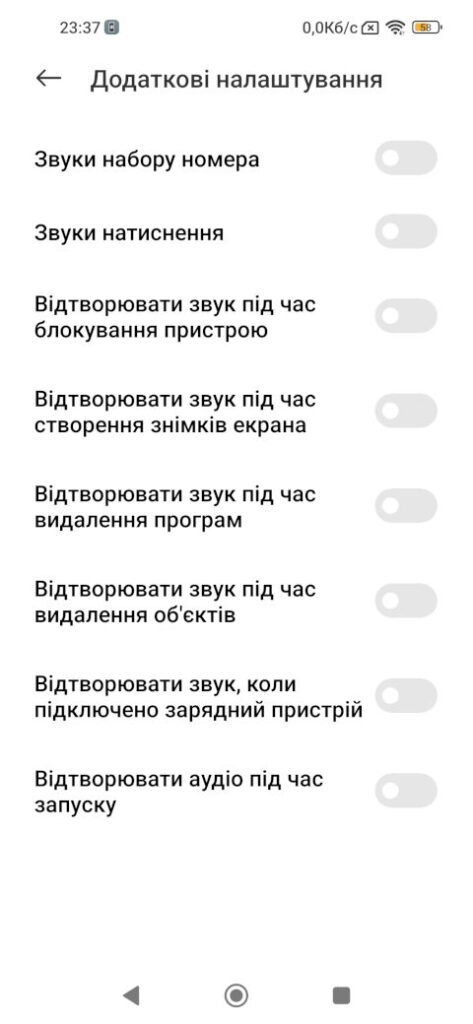
Використання легкого фонового зображення: Використовуйте темні чи чорні фонові зображення, особливо на AMOLED-екранах, оскільки це може зменшити витрати енергії.
Вимикання GPS: Вимикайте GPS, коли він не використовується. Деякі додатки можуть використовувати GPS в фоновому режимі, споживаючи енергію.
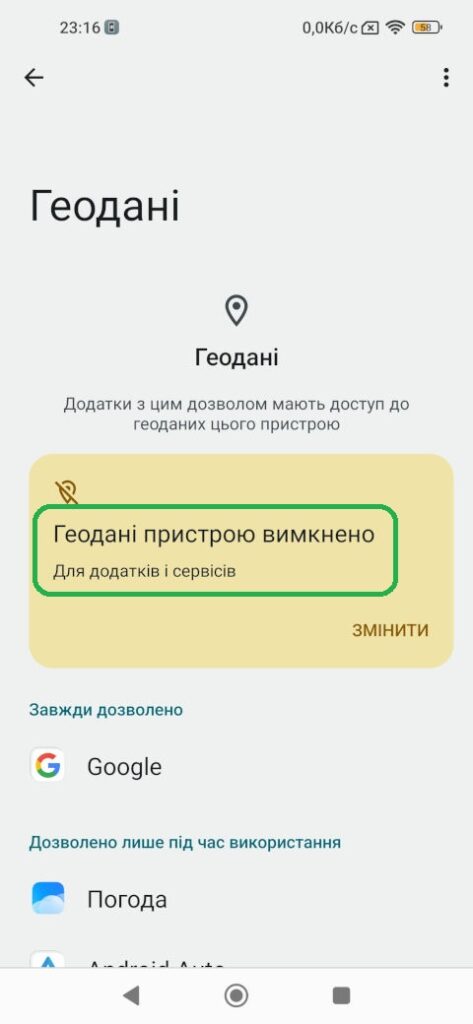
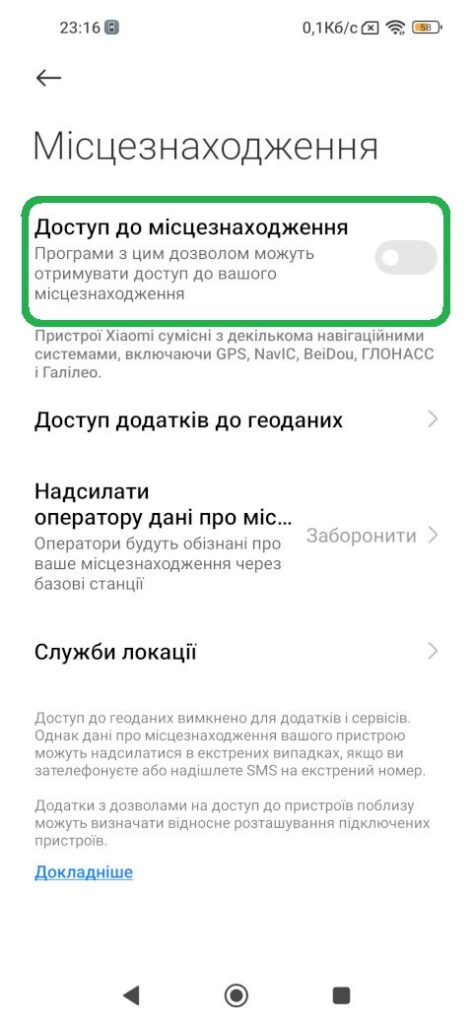
Видалення завдань з фонового виконання: Вимикайте або видаляйте непотрібні задачі і додатки, які працюють в фоновому режимі.
Збільшення терміну служби акумулятора: У налаштуваннях енергоспоживання можливо знайти параметри, які дозволяють піддавати контролю роботу деяких функцій для збільшення терміну служби акумулятора.
Застосовуючи ці поради, ви можете зменшити споживання енергії та збільшити тривалість роботи акумулятора на своєму Android-пристрої.
Як переключитися на темний режим на Android?
Переключення на темний режим (Dark Mode) на Android може відрізнятися залежно від версії операційної системи та інтерфейсу користувача вашого пристрою. Тут є загальні кроки, які можна використовувати:
За Android 10 і новішими версіями:
- Відкрийте налаштування: Зайдіть у меню “Налаштування” на вашому Android-пристрої.
- Оберіть “дисплей” або “відображення” (залежно від версії): Зазвичай це розділ може мати різні назви, але шукайте щось подібне до “Дисплей” або “Відображення”.
- Оберіть “тема” або “стиль”: В більшості випадків виберіть опцію “Тема” або “Стиль”.
- Оберіть темний режим (Dark Mode): Виберіть опцію “Темний” чи “Темний режим”.
- Збережіть зміни: Збережіть зміни та перевірте, як вони впливають на інтерфейс вашого пристрою.
За версіями Android 9 і раніше:
На деяких старших версіях Android може бути неявно встановлена темна тема. Проте, ви також можете використовувати деякі додатки або інтерфейси для зміни теми. Наприклад:
- Використовуйте додатки: Деякі додатки, такі як Twitter, YouTube, або Messenger, мають свої власні темні теми. Зазвичай, ви можете змінити тему в налаштуваннях самого додатку.
- Встановіть спеціальний лаунчер: Деякі сторонні лаунчери для Android, такі як Nova Launcher або Action Launcher, надають можливість персоналізації і зміни теми, включаючи темний режим.
Зверніть увагу, що наявність та можливості темного режиму можуть варіюватися в залежності від версії Android та виробника пристрою.
Як змінити розмір шрифту на Android?
Зміна розміру шрифту на Android може бути важливою для поліпшення читабельності та адаптації тексту до вашого особистого комфорту. Нижче наведено загальні кроки для зміни розміру шрифту на Android:
За Android 10 і новішими версіями:
- Відкрийте налаштування: Зайдіть у меню “Налаштування” на вашому Android-пристрої.
- Оберіть “дисплей” або “відображення” (залежно від версії): Зазвичай це розділ може мати різні назви, але шукайте щось подібне до “Дисплей” або “Відображення”.
- Оберіть “розмір шрифту” або “розмір тексту”: Зазвичай це може бути підпункт розділу “Дисплей” або ж “Відображення”.
- Виберіть бажаний розмір шрифту: Виберіть розмір шрифту, який вам більше підходить, зазвичай від “Дуже маленький” до “Дуже великий”.
- Збережіть зміни: Після вибору бажаного розміру шрифту збережіть зміни та перевірте, як вони впливають на текст на вашому пристрої.
За версіями Android 9 і раніше:
- Відкрийте налаштування: Зайдіть у меню “Налаштування” на вашому Android-пристрої.
- Оберіть “загальні” або “додаткові налаштування” (залежно від версії): Зазвичай це розділ може мати різні назви, але шукайте щось подібне до “Загальні” або “Додаткові налаштування”.
- Оберіть “шрифт та розмір” або “відображення” (залежно від версії): Зазвичай це може бути підпункт розділу “Загальні” або “Додаткові налаштування”.
- Виберіть “розмір шрифту” або “розмір тексту”: Виберіть опцію для зміни розміру шрифту, можливо, це буде підпункт “Текст” або “Шрифт”.
- Виберіть бажаний розмір шрифту: Оберіть розмір шрифту, який вам більше підходить.
- Збережіть зміни: Після вибору бажаного розміру шрифту збережіть зміни та перевірте, як вони впливають на текст на вашому пристрої.
Зверніть увагу, що точні кроки можуть варіюватися в залежності від версії Android та інтерфейсу користувача вашого пристрою.
Оптимізація Android-пристрою виявиться вельми корисним для поліпшення загального досвіду використання. Після видалення кешу додатків, вимкнення автозапуску, захисту від вірусів та ряду інших заходів, можна очікувати покращення продуктивності та оптимізації ресурсів пристрою. Налаштування віртуальної клавіатури та перехід до темного режиму допоможуть в створенні зручного та приємного інтерфейсу. Усі ці заходи спростять використання Android і забезпечать продовжений та ефективний функціонал вашого смартфона чи планшета.